Výber režimov prelínania vrstiev je teraz ľahší ako kedykoľvek predtým pomocou živých ukážok režimov prelínania, nová funkcia vo Photoshope CC 2019! Pred výberom režimov prelínania si ukážte efekty.
Pri výbere toľkých režimov kombinovania vrstiev vo Photoshope môže byť hľadanie toho, čo potrebujete, výzvou. Alebo to bola výzva v predchádzajúcich verziách Photoshopu. Ale s CC 2019, môžeme teraz zobraziť ukážku účinkov režimov prelínania na náš obrázok pred ich výberom. Vďaka tomu je výber správneho režimu miešania pre danú úlohu ľahší ako kedykoľvek predtým.
Režimy prelínania z klávesnice môžete samozrejme prechádzať rovnako ako v predchádzajúcich verziách. Ale na konci tohto tutoriálu si myslím, že budete súhlasiť s tým, že funkcia živého náhľadu v modeli CC 2019 je novým najlepším spôsobom experimentovania a vyskúšania rôznych režimov prelínania vo Photoshope!
Pretože táto funkcia je k dispozícii iba v modeli CC 2019, budete potrebovať aplikáciu Photoshop CC, aby ste ju mohli sledovať. A ak už ste predplatiteľom programu Adobe Creative Cloud, uistite sa, že vaša kópia aplikácie Photoshop CC je aktuálna. Začnime!
Miešanie obrázkov vo Photoshope CC 2019
Pre túto rýchlu lekciu zmiešam textúru s obrázkom pomocou režimov prelínania vrstiev. Použijem tento obrázok, ktorý som prevzal z programu Adobe Stock:
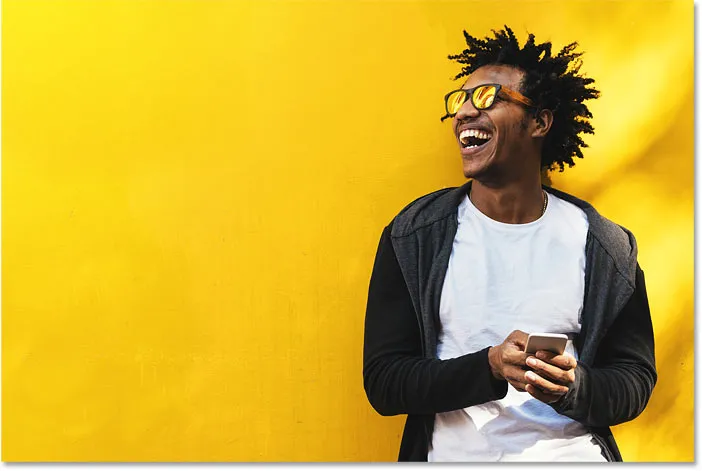
Pôvodný obrázok. Fotografický kredit: Adobe Stock.
Ak sa pozrieme na panel Vrstvy, vidíme, že na vrstve nad ňou sedí aj textúra. Textúru zapnem kliknutím na jej ikonu viditeľnosti :
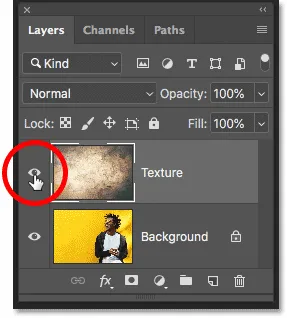
Zapína sa textúra.
A tu vidíme textúru aj z Adobe Stock:
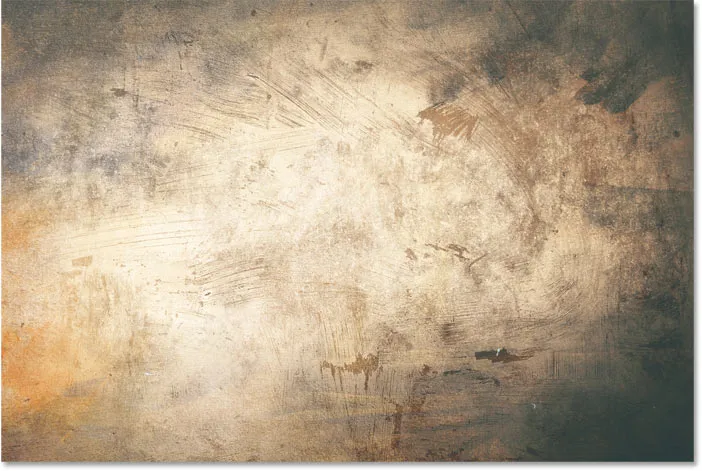
Textúra, ktorá bude zmiešaná s obrázkom. Fotografický kredit: Adobe Stock.
Kde sú režimy miešania vo Photoshope CC 2019?
Vo Photoshope CC 2019 sa možnosť Režim prelínania nachádza na rovnakom mieste, v akom vždy bola, v ľavom hornom rohu panela Vrstvy:

Možnosť Režim prelínania na paneli Vrstvy.
A zatiaľ čo CC 2019 nám nedáva žiadne nové režimy miešania, je oveľa ľahšie nájsť ten, ktorý potrebujeme. Čo je skvelé, pretože Photoshop obsahuje 27 režimov miešania, z ktorých si môžete vybrať (ak v hornej časti uvediete režim normálneho miešania):
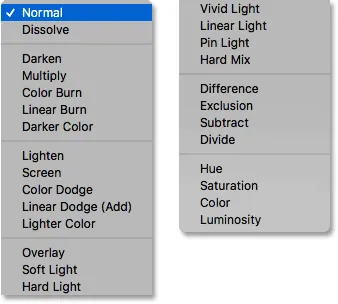
Kompletný zoznam režimov miešania vrstiev.
Ako prechádzať režimami prelínania z klávesnice
Predtým, ako prišiel Photoshop CC 2019, najjednoduchším spôsobom, ako vyskúšať rôzne režimy prelínania, bolo prechádzať nimi z klávesnice. A stále to môžete urobiť v aplikácii CC 2019. Najprv sa uistite, že máte na paneli nástrojov vybratý nástroj, ktorý neobsahuje vlastné režimy prelínania. Nástroj pre presun funguje skvele:
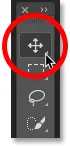
Výber nástroja na presun.
Potom, aby ste prešli režimami prelínania z klávesnice, stlačte a podržte kláves Shift a stlačením tlačidla plus ( + ) sa v zozname posuňte nadol. Alebo stlačte tlačidlo mínus ( - ) pre návrat späť:
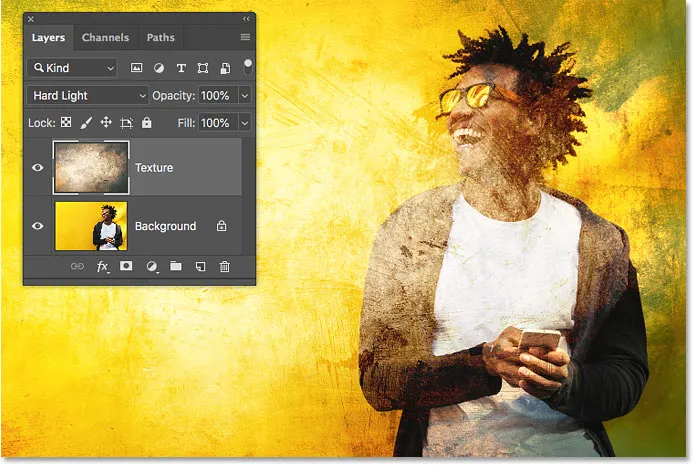
Podržte Shift a stlačením + alebo - prepínajte režimy prelínania.
Dozviete sa viac tipov a trikov v režime vrstveného miešania!
Ako zobraziť ukážku režimov prelínania vo Photoshope CC 2019
Aj keď je to jeden zo spôsobov práce, vo Photoshope CC 2019 je teraz ešte rýchlejší spôsob vyskúšania režimov prelínania vrstiev. A to je ukážka režimov miešania za behu.
Krok 1: Na paneli Vrstvy otvorte ponuku Režim prelínania
Kliknutím na možnosť Režim prelínania na paneli Vrstvy otvorte ponuku:

Kliknutím na možnosť Režim prelínania.
Krok 2: Umiestnite kurzor na režim prelínania
Potom jednoducho umiestnite kurzor myši na režim prelínania v zozname. Nie je potrebné ho vyberať. Stačí sa nad ňou vznášať:
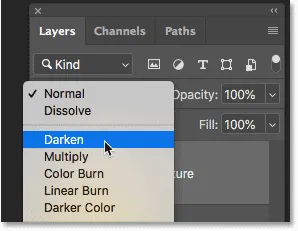
Podržaním kurzora nad názvom režimu miešania.
Krok 3: Zobrazenie ukážky režimu prolnutia v dokumente
A práve umiestnením kurzora myši nad jeho názov vám Photoshop teraz zobrazí živý náhľad toho, ako bude tento zmiešaný režim vyzerať v dokumente. Keď prejdete zoznamom, umiestnite kurzor myši nad každý režim prelínania, ukážka sa okamžite aktualizuje. Vďaka tomu je ľahké nájsť hľadaný efekt:
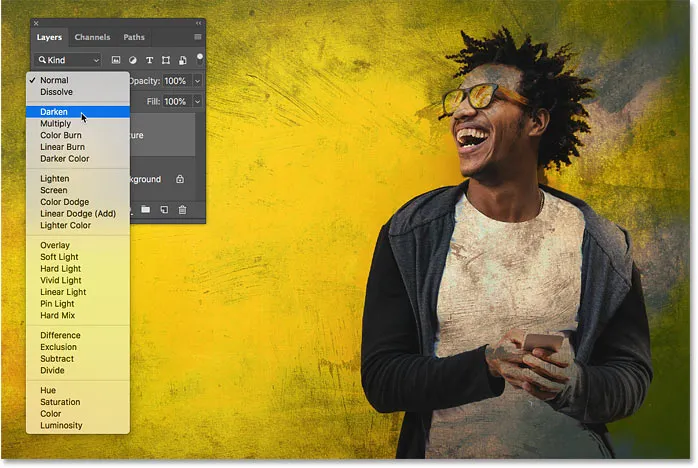
Keď umiestnite kurzor myši nad jeho názov, zobrazí sa živý náhľad režimu prelínania.
Ukážka skupiny režimov prelínania Darken
Napríklad môžem vyskúšať rôzne režimy stmavenia, počnúc tmavnutím a končiac tmavšou farbou . Stačí umiestniť kurzor myši nad každý z nich v skupine. Tu je ukážka toho, čo nám poskytne režim viacnásobného zmiešania. Opäť sa len vznášam nad jeho menom. Ja to vlastne nevyberám:

Ukážka režimu viacnásobného miešania.
Ukážka režimov prelínania Lighten
Ak sú príliš tmavé, môžem si prezrieť ukážku režimov prelínania v skupine Lighten, počnúc Lighten a končia svetlejšou farbou . A tu je ukážka toho, ako bude vyzerať režim prelínania obrazovky . V tomto prípade si myslím, že je príliš jasný, ale je to v poriadku, pretože sme nič nevybrali. Práve sledujeme výsledky:
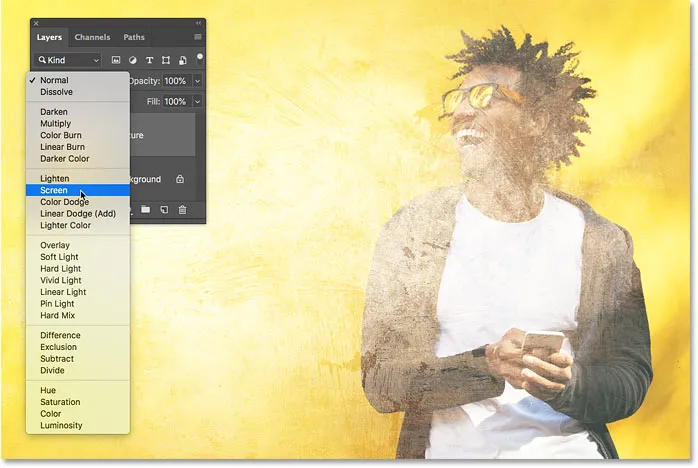
Náhľad režimu prelínania obrazovky.
Ukážka režimov prelínania kontrastu
Kvôli vyššiemu kontrastnému efektu sa môžem pohybovať nad režimami prelínania zo skupiny Contrast, medzi ktoré patrí Overlay a Soft Light, až po Hard Mix . A tu je ukážka toho, čo nám poskytne režim miešania Hard Light :
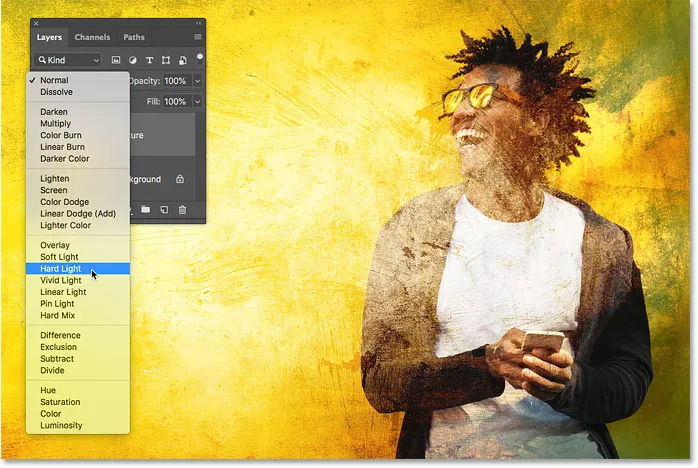
Ukážka režimu miešania tvrdého svetla.
Krok 4: Vyberte požadovaný režim miešania
Môžete si tiež zobraziť ukážku ostatných režimov prelínania, opäť len podržaním kurzora nad ich menom. Keď nájdete efekt, ktorý sa vám najviac páči, kliknutím na režim prelínania vyberte požadovaný efekt. V mojom prípade pôjdem s Multiply :
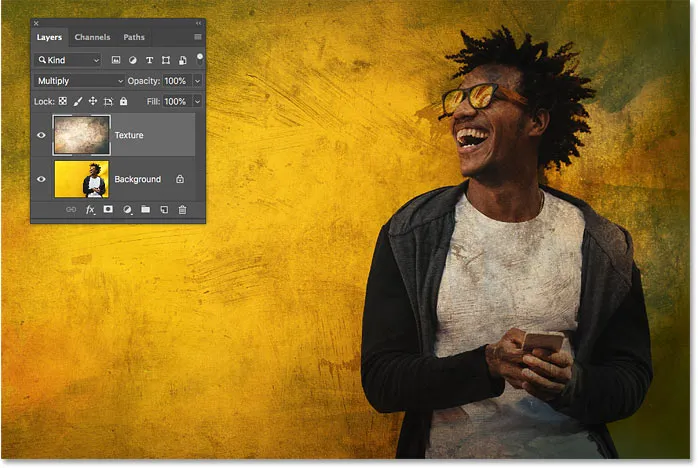
Po ich zobrazení kliknite na režim prelínania a vyberte ho.
Krok 5: Znížte intenzitu režimu miešania (voliteľné)
Ak je efekt režimu prelínania príliš silný, môžete ho znížiť znížením hodnoty Opacity, ktorá sa nachádza priamo vedľa možnosti Režim prelínania. Zložím baňu na 60%:
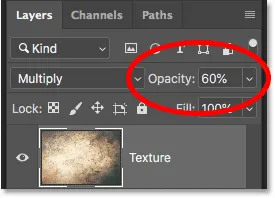
Zníženie krytia vrstvy na zníženie intenzity režimu miešania.
A tu, vďaka novým ukážkam kombinovaného režimu, je môj konečný výsledok s textúrou zmiešanou s obrázkom:

Konečný efekt zmiešania.
A máme to! Takto môžete režimy prelínania vrstiev sledovať za chodu, úplne novú funkciu vo Photoshope CC 2019! Pozrite si našu časť Photoshop Basics, kde nájdete ďalšie návody. A nezabudnite, že všetky naše výukové programy Photoshopu sú teraz k dispozícii na stiahnutie vo formáte PDF!